Драйвер Бустер Про как пользоваться скачать бесплатно на русском последнюю версию
Всем привет! Расскажу про хорошую популярную программу для поиска обновления и установки драйверов на компьютер Driver Booster Pro.
Когда вы ее включаете , то видите основное окно утилиты где автоматом стартует сканирование на устаревшие драйвера. Если само оно не пошло, то клацните кнопку «Пуск». Слева и справа от кнопки есть информация о недостатке программного обеспечения для оборудования и игр.
После скана появится окно, где будет список недостающих драйверов и элементов. Клацнув кнопку «Обновить все» , можно установить все недостающие, возле которых стоит галочка, а нажатием на кнопку «Обновить» возле каждого отдельного элемента можно установить их поодиночке.
Driver Booster имеет свою систему определения возраста установленного софта. Показывает дату последнего обновления и уровень старости и неактуальности.
Читайте: Как узнать какие драйвера нужны на компьютер
В программе имеется окно «Сведения о драйвере», в котором можно узнать всю информацию о выбранном ПО, обновить его, если это возможно, вернуть старую версию, удалить и не выводить его больше в списке требующих установки.
На вкладке «Новейшие» можно посмотреть драйвера, которые присутствуют на компьютере, но не требуют обновления либо установки. Там так же как и на прошлом окне можно посмотреть и сведения о продукте.
На вкладке «Центр событий» имеется набор дополнительных программ от этого разработчик, которые также позволяют оптимизировать систему или избавить от вредоносного софта, чего нет в DriverPack Solution.
Кроме этого, в DriverPack Solution нет дополнительного инструментария, как в этой программе, позволяющего решить несколько проблем за раз:
• Исправить ошибки со звуком
• Исправить сбои в сети
• Исправить проблему плохого разрешения
• Очистить остаточные файлы отключенных устройств
• Исправить ошибку подключенного устройства — платно
В приложении присутствует «Центр спасения», который является своеобразным откатом системы либо драйверов до определенного момента. Функция платная.
В программе очень большой уклон сделан на интерфейс и внешний вид, поэтому в Driver Booster имеется функция настройки внешнего вида, чего нет в других подобных решениях.
На иконке приложения написана цифра необходимых обновлений для драйверов, также это уведомление присутствует и на иконке в трее.
Раздел Новейшие
Дальше мы смотрим на другие вкладки, например, «Новейшие». Там показываются устройства, драйвера которых уже обновлены до последней версии.
Раздел Центр событий
Следующая вкладка – «Центр событий». Нам предлагают установить дополнительное программное обеспечение, для «оптимизации» системы, но не скажу, что вы сделаете своему компьютеру доброе дело. К сожалению, вас никто и не спросит об установке дополнительного ПО, всё будет скачано и установлено без вашего ведома.
Раздел «Спасение»
В функционал программы входит создание резервных копий драйверов. Тоже полезная вещь, которая позволит восстановить поврежденные «дрова». Восстановить систему из точки восстановления можно там же.
Инструментарий Driver Booster
Еще в утилите есть следующий инструментарий, который так и называется. Так, вы можете исправить ошибки со звуком, сетями, устройств, неправильное разрешение, почистить отключённые устройства и посмотреть сведения о системе. Эффективно ли эти инструменты справляются со своей задачей неизвестно, потому что у меня проблем с ПК почти не возникает.
Настройка интерфейса
Следующий раздел – значок в виде рубашки в самом вверху. Здесь вы можете поработать над интерфейсом, допустим, изменить скин, прозрачность шрифт и даже фон программы. Как по мне – это лишнее.
Опции программы
В данном разделе вы найдете настройки программы, не связанные с оформлением, те же настройки, что мы рассматривали и выше, а также пункты, которые вам, скорее всего, не пригодятся. Хотя, руководство пользователя может быть и пригодится.
В настройках вы можете настроить автоматический запуск Driver Booster вместе с системой, отключить анимацию и настроит всё тот же внешний вид.
Можно поставить автосканирование и срок, например, ежедневно. Если хотите устанавливать только драйвера с цифровой подписью, отметьте галочку «Показывать только драйверы, которые проходят тесты WHQL».
Также вы можете указать, где буду сохраняться резервные копии и установщики драйверов. Некоторые пункты доступны только в PRO версии, например, автоматическое создание резервных копий и автозагрузка драйверов.
Отличие бесплатной версии и PRO в Driver Booster
Отличий то нет, а вот доступность функционала очень сильно отличается.
В бесплатной версии:
Автоматический поиск драйверов;
Скачивание и установка драйверов в пару кликов;
Это всё, что вам доступно в бесплатной версии, а теперь перейдем к платной, которая, кстати, стоит 1700 рублей, но периодически делают скидки.
Функции PRO версии:
Большее число поддерживаемых устройств;
Обновление сразу всех драйверов;
Создание резервной копии;
Скачивание и установка обновлений производится на 300% быстрее;
Увеличение возможностей устройств, тем самым повышая их производительность;
Автоматическое обновление самое утилиты Driver Booster;
Бесплатная круглосуточная техподдержка.
В настройках можно задавать цветовое оформление, язык, деактивировать автосканирование во время запуска (рекомендуется), проверить заданное время. Чтобы предотвратить возникновение ошибок и синего экрана, можно поставить флажок напротив пункта показа драйверов, проходящих VHQL-тесты.
Вкладка «Драйверы» предназначена для задания папки, в которой будут храниться реплики файлов. Также доступны игнор-лист для отдельных устройств и возможность включения прокси-сервера (VPN). Есть у Driver Booster и весьма интересный раздел, который называется «Спасение». В нем можно не только создать резервную копию, но и выполнить откат до предыдущих версий драйверов (доступно в платной версии).
Плюсы
Быстрая проверка и установка драйверов
Дополнительный инструментарий
Русский язык интерфейса
Минусы
Не всегда находит нужные для установки драйвера
Очень урезанная бесплатная версия
Надоедливая самореклама
Скачать Driver Booster Pro последнюю версию с официального сайта
Когда вы ее включаете , то видите основное окно утилиты где автоматом стартует сканирование на устаревшие драйвера. Если само оно не пошло, то клацните кнопку «Пуск». Слева и справа от кнопки есть информация о недостатке программного обеспечения для оборудования и игр.
После скана появится окно, где будет список недостающих драйверов и элементов. Клацнув кнопку «Обновить все» , можно установить все недостающие, возле которых стоит галочка, а нажатием на кнопку «Обновить» возле каждого отдельного элемента можно установить их поодиночке.
Driver Booster имеет свою систему определения возраста установленного софта. Показывает дату последнего обновления и уровень старости и неактуальности.
Читайте: Как узнать какие драйвера нужны на компьютер
В программе имеется окно «Сведения о драйвере», в котором можно узнать всю информацию о выбранном ПО, обновить его, если это возможно, вернуть старую версию, удалить и не выводить его больше в списке требующих установки.
На вкладке «Новейшие» можно посмотреть драйвера, которые присутствуют на компьютере, но не требуют обновления либо установки. Там так же как и на прошлом окне можно посмотреть и сведения о продукте.
На вкладке «Центр событий» имеется набор дополнительных программ от этого разработчик, которые также позволяют оптимизировать систему или избавить от вредоносного софта, чего нет в DriverPack Solution.
Кроме этого, в DriverPack Solution нет дополнительного инструментария, как в этой программе, позволяющего решить несколько проблем за раз:
• Исправить ошибки со звуком
• Исправить сбои в сети
• Исправить проблему плохого разрешения
• Очистить остаточные файлы отключенных устройств
• Исправить ошибку подключенного устройства — платно
В приложении присутствует «Центр спасения», который является своеобразным откатом системы либо драйверов до определенного момента. Функция платная.
В программе очень большой уклон сделан на интерфейс и внешний вид, поэтому в Driver Booster имеется функция настройки внешнего вида, чего нет в других подобных решениях.
На иконке приложения написана цифра необходимых обновлений для драйверов, также это уведомление присутствует и на иконке в трее.
Раздел Новейшие
Дальше мы смотрим на другие вкладки, например, «Новейшие». Там показываются устройства, драйвера которых уже обновлены до последней версии.
Раздел Центр событий
Следующая вкладка – «Центр событий». Нам предлагают установить дополнительное программное обеспечение, для «оптимизации» системы, но не скажу, что вы сделаете своему компьютеру доброе дело. К сожалению, вас никто и не спросит об установке дополнительного ПО, всё будет скачано и установлено без вашего ведома.
Раздел «Спасение»
В функционал программы входит создание резервных копий драйверов. Тоже полезная вещь, которая позволит восстановить поврежденные «дрова». Восстановить систему из точки восстановления можно там же.
Инструментарий Driver Booster
Еще в утилите есть следующий инструментарий, который так и называется. Так, вы можете исправить ошибки со звуком, сетями, устройств, неправильное разрешение, почистить отключённые устройства и посмотреть сведения о системе. Эффективно ли эти инструменты справляются со своей задачей неизвестно, потому что у меня проблем с ПК почти не возникает.
Настройка интерфейса
Следующий раздел – значок в виде рубашки в самом вверху. Здесь вы можете поработать над интерфейсом, допустим, изменить скин, прозрачность шрифт и даже фон программы. Как по мне – это лишнее.
Опции программы
В данном разделе вы найдете настройки программы, не связанные с оформлением, те же настройки, что мы рассматривали и выше, а также пункты, которые вам, скорее всего, не пригодятся. Хотя, руководство пользователя может быть и пригодится.
В настройках вы можете настроить автоматический запуск Driver Booster вместе с системой, отключить анимацию и настроит всё тот же внешний вид.
Можно поставить автосканирование и срок, например, ежедневно. Если хотите устанавливать только драйвера с цифровой подписью, отметьте галочку «Показывать только драйверы, которые проходят тесты WHQL».
Также вы можете указать, где буду сохраняться резервные копии и установщики драйверов. Некоторые пункты доступны только в PRO версии, например, автоматическое создание резервных копий и автозагрузка драйверов.
Отличие бесплатной версии и PRO в Driver Booster
Отличий то нет, а вот доступность функционала очень сильно отличается.
В бесплатной версии:
Автоматический поиск драйверов;
Скачивание и установка драйверов в пару кликов;
Это всё, что вам доступно в бесплатной версии, а теперь перейдем к платной, которая, кстати, стоит 1700 рублей, но периодически делают скидки.
Функции PRO версии:
Большее число поддерживаемых устройств;
Обновление сразу всех драйверов;
Создание резервной копии;
Скачивание и установка обновлений производится на 300% быстрее;
Увеличение возможностей устройств, тем самым повышая их производительность;
Автоматическое обновление самое утилиты Driver Booster;
Бесплатная круглосуточная техподдержка.
В настройках можно задавать цветовое оформление, язык, деактивировать автосканирование во время запуска (рекомендуется), проверить заданное время. Чтобы предотвратить возникновение ошибок и синего экрана, можно поставить флажок напротив пункта показа драйверов, проходящих VHQL-тесты.
Вкладка «Драйверы» предназначена для задания папки, в которой будут храниться реплики файлов. Также доступны игнор-лист для отдельных устройств и возможность включения прокси-сервера (VPN). Есть у Driver Booster и весьма интересный раздел, который называется «Спасение». В нем можно не только создать резервную копию, но и выполнить откат до предыдущих версий драйверов (доступно в платной версии).
Плюсы
Быстрая проверка и установка драйверов
Дополнительный инструментарий
Русский язык интерфейса
Минусы
Не всегда находит нужные для установки драйвера
Очень урезанная бесплатная версия
Надоедливая самореклама
Скачать Driver Booster Pro последнюю версию с официального сайта
Рейтинг:
(голосов:1)
Предыдущая статья: K-Meleon 76 Pro Goanna настройки скачать установить на русском бесплатно
Следующая статья: Java Runtime Environment JRE скачать установить обновить для Майнкрафт бесплатно
Следующая статья: Java Runtime Environment JRE скачать установить обновить для Майнкрафт бесплатно
Не пропустите похожие инструкции:
Комментариев пока еще нет. Вы можете стать первым!
Популярное
Авторизация






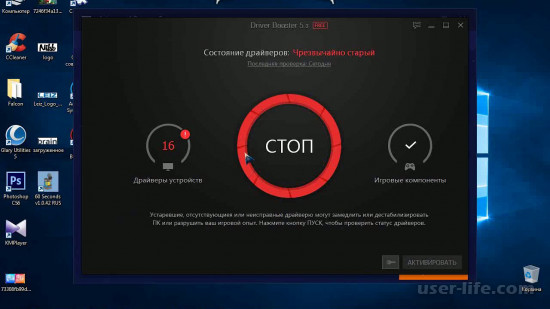
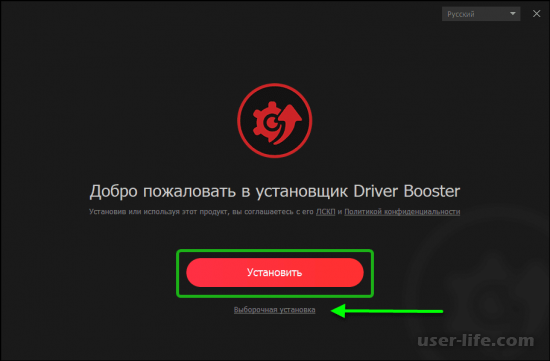
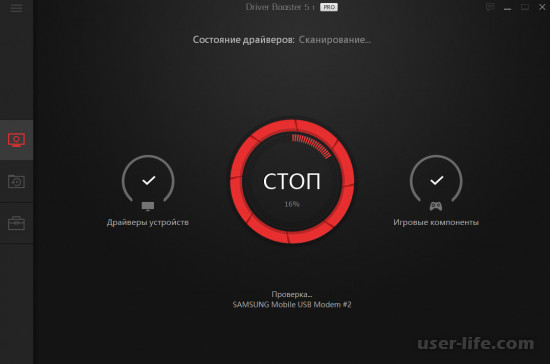
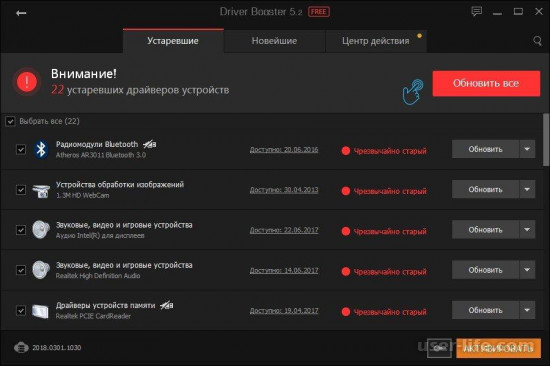
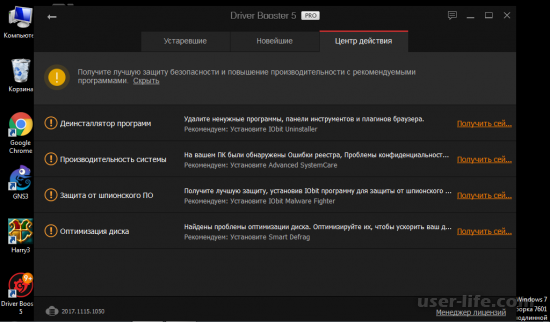
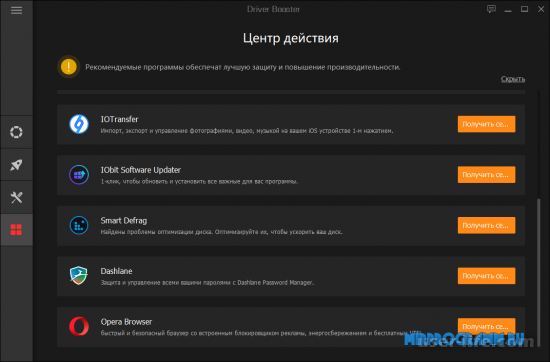
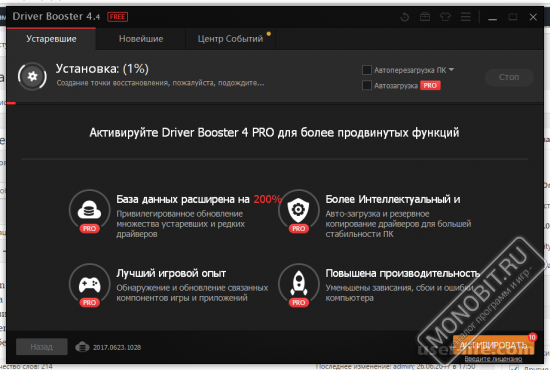
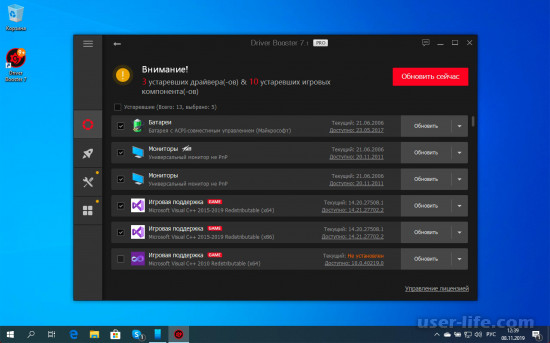
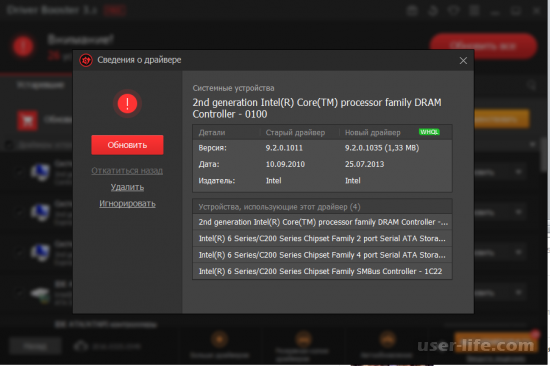
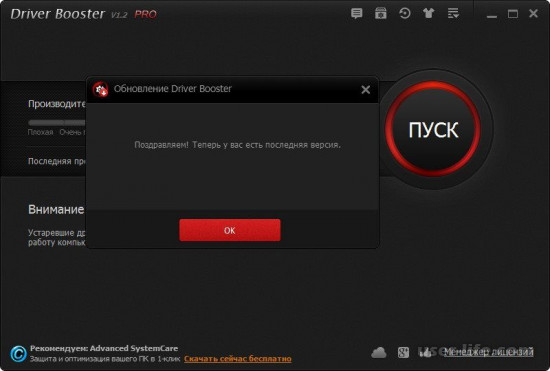




















Добавить комментарий!